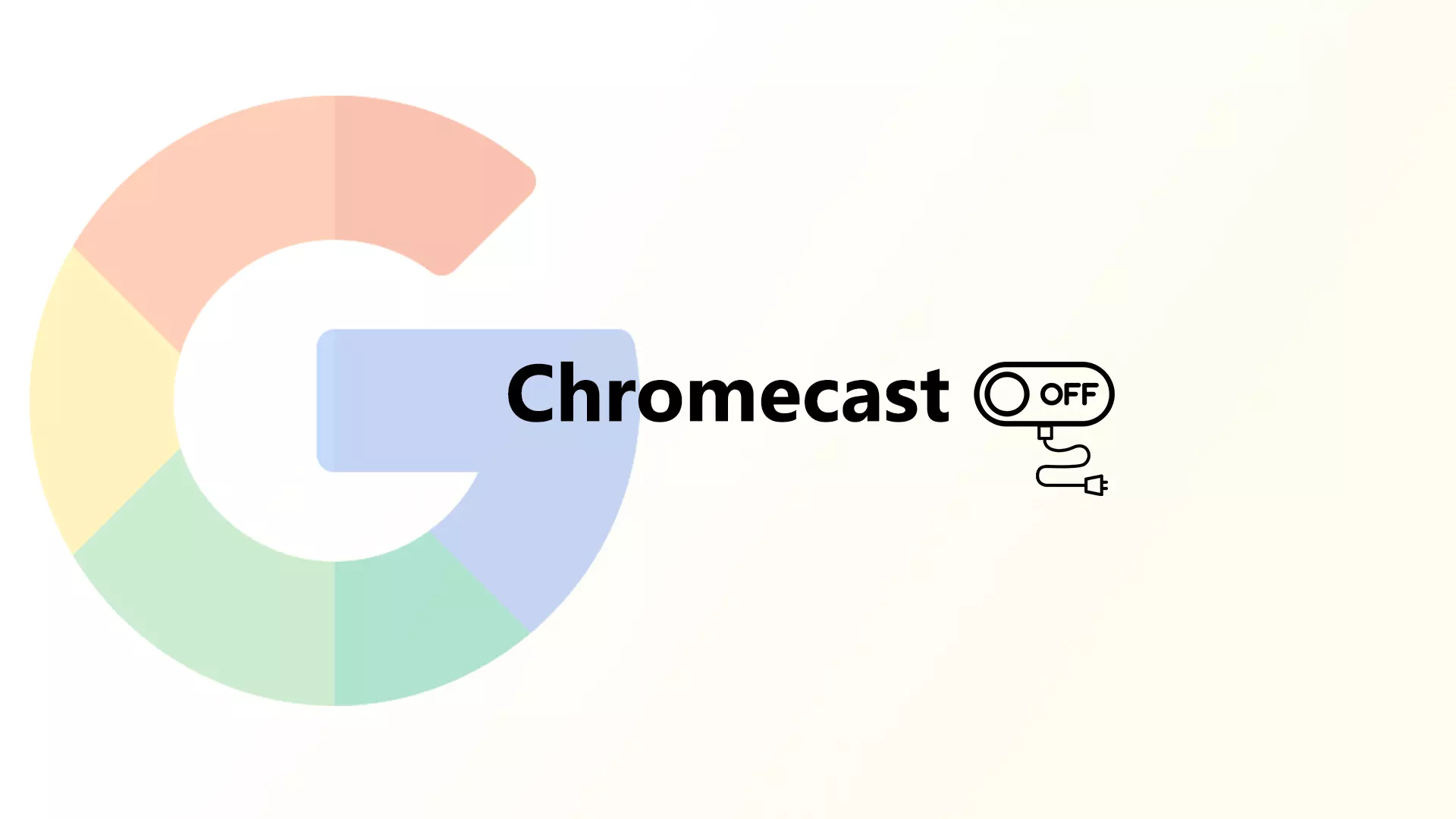A Chromecast készülékek mindig be vannak kapcsolva, ami azt jelenti, hogy akkor is alacsony fogyasztású üzemmódban maradnak, amikor a készüléket nem használják. Amikor a Chromecast áramforráshoz van csatlakoztatva, mindig csatlakozik az internethez, és készen áll az okostelefonról, táblagépről vagy számítógépről érkező tartalmak fogadására.
A Chromecast akkor sem kapcsol ki, ha megnyomja a távirányítón a bekapcsoló gombot. Csak alvó üzemmódba kapcsol. Húzza ki a Chromecastot az áramforrásból, ha teljesen ki szeretné kapcsolni a Chromecastot. Ezzel a lépéssel az eszköz nem használ több áramot, és leválasztja a hálózatról. Ne feledje, hogy amikor újra csatlakoztatja a Chromecastot, néhány pillanatba telik, amíg az eszköz bekapcsol és újra csatlakozik a hálózatához. Alternatív megoldásként a Google Home alkalmazás segítségével alvó üzemmódba is helyezheti a Chromecastot.
Milyen módszerekkel lehet kikapcsolni a Chromecastot?
A Chromecast kikapcsolására többféle módszer is létezik:
Húzza ki a készüléket az áramforrásból
A Chromecast készülék áramforrással történő kikapcsolásához keresse meg a Chromecast készülékhez csatlakoztatott tápkábelt, és húzza ki a konnektorból vagy hosszabbítóból. Ezzel teljesen kikapcsolja a készüléket, és nem használ többé áramot.

- A tápkábelt is kihúzhatja a Chromecastból.
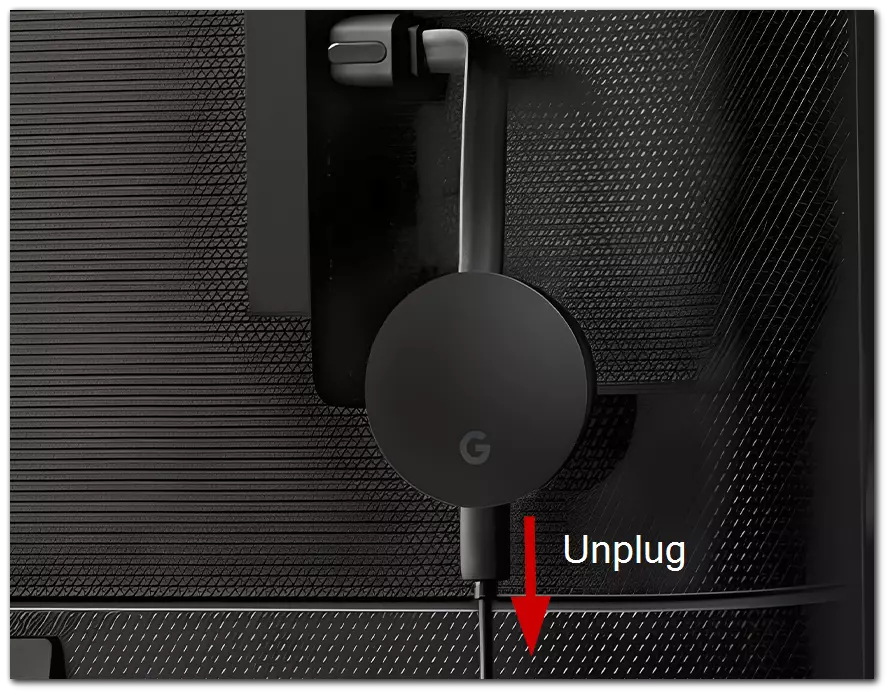
Amikor kihúzza a Chromecastot, néhány másodpercig tart, amíg teljesen kikapcsol. A készülék kikapcsolását ellenőrizheti, ha megnézi a készüléken lévő LED-kijelzőt – ha az már nem világít, akkor a készülék kikapcsolt.
Távolítsa el a készüléket az okostelefonról
Nem mindenki szeretné kihúzni a Chromecastot a falból. Ebben az esetben kikapcsolhatja az okostelefonja segítségével történő leválasztással. Ehhez néhány egyszerű lépést kell követnie.
Az iPhone és a Chromecast közötti kapcsolat megszakítása két egyszerű lépést foglal magában, amelyek a következők:
- Először is nyissa meg az alkalmazást, amellyel a streaminget végzi (pl. YouTube, Netflix stb.).
- Ezután kattintson a Chromecast szimbólumra a képernyőn (a képernyő tetején vagy alján kell lennie).
- Válassza a „Casting leállítása” lehetőséget.
Ne feledje, hogy a streameléshez használt alkalmazás bezárása nem szakítja meg a telefon és a Chromecast kapcsolatát; a Chromecast segítségével történő streamelés közben más alkalmazásokat is használhat mobileszközén.
A Chromecast leválasztása az Android telefonról
A Chromecast csatlakoztatásának megszakítása Android készülékkel ugyanúgy történik, mint az iPhone esetében; koppintson a Chromecast ikonra, és válassza a „Casting leállítása” lehetőséget.
Ha le szeretné állítani az Android képernyőjének a tévére való tükrözését, kövesse az alábbi lépéseket:
- Először nyissa meg a Google Home alkalmazást.
- Ezután válassza ki a készüléket.
- Ezután menjen a „Beállítások” menüpontba.
- Kattintson a „Tükrözés leállítása” gombra.
Nem kell kikapcsolnia a Chromecastot, amikor nem használja. Van azonban néhány ok, amiért ezt meg kell tennie.
Biztonságos a Chromecastot a nap 24 órájában külső áramforráshoz csatlakoztatva tartani?
A Chromecast külső áramforráshoz csatlakoztatva tartása a nap 24 órájában általában biztonságos. A Chromecast készülékeket úgy tervezték, hogy mindig csatlakoztatva maradjanak, még akkor is, ha éppen nem használják őket.
Fontos azonban megjegyezni, hogy ha bármilyen elektronikus eszközt hosszabb ideig bedugva hagyunk, az megnövelheti a túlfeszültség, a túlmelegedés vagy más, a készüléket károsító problémák kockázatát. E kockázatok minimalizálása érdekében érdemes túlfeszültség-védőt használni, és gondoskodni arról, hogy a Chromecast körüli terület jól szellőztetett legyen a túlmelegedés megelőzése érdekében.
A Chromecast készüléket rendszeresen kihúzhatja vagy visszaállíthatja, hogy megelőzze az esetleges szoftver- vagy csatlakozási problémákat.
El lehet altatni a Chromecastot?
A Chromecast alvó üzemmódba helyezéséhez a távirányítóra vagy az okostelefonon lévő Google Home alkalmazásra van szükség. Ehhez a távirányítóval a következőket kell tennie:
- Tartsa lenyomva a bekapcsológombot 3 másodpercig.
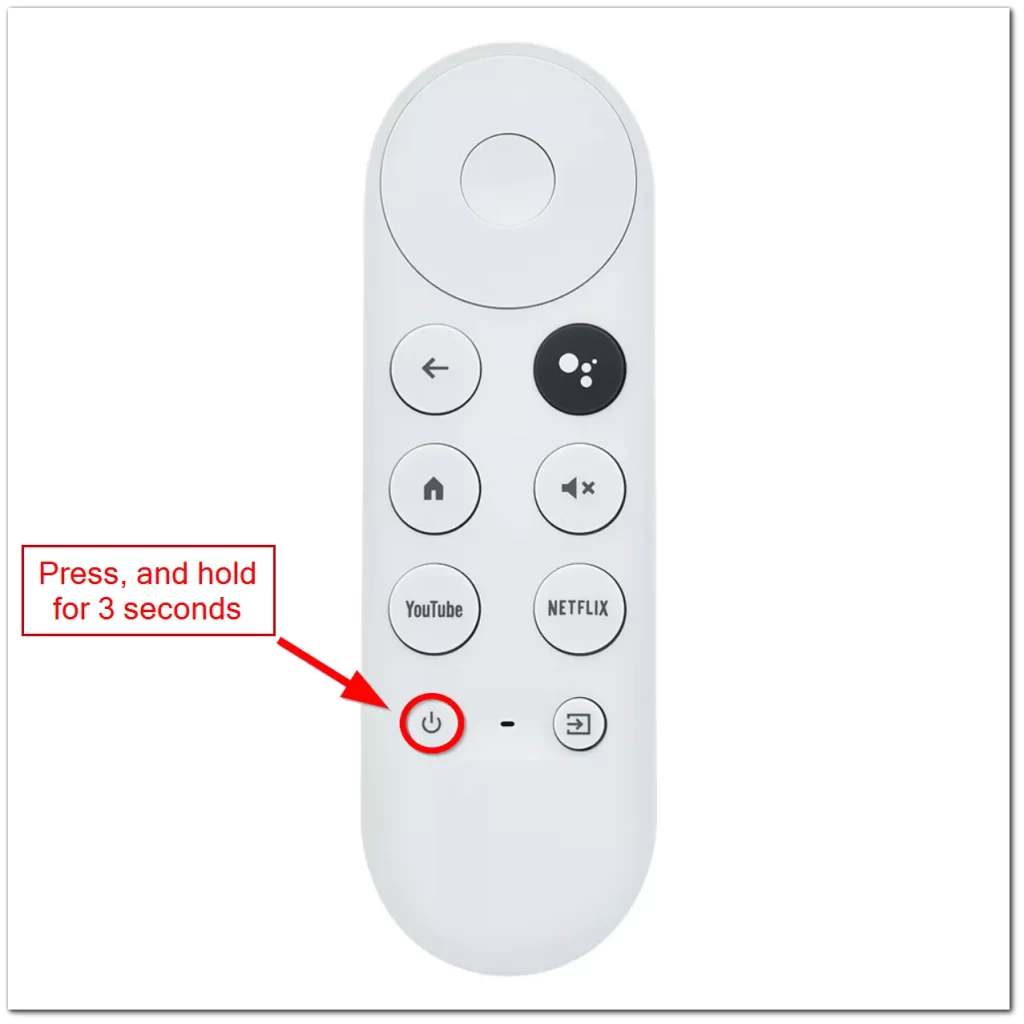
- Ha van Google Assistant-kompatibilis eszköze, hangutasításokkal el tudja altatni a Chromecastot. Nyomja meg a fekete gombot a lufikkal, és mondja azt, hogy „Hé, Google, kapcsold álomba a Chromecastomat”.
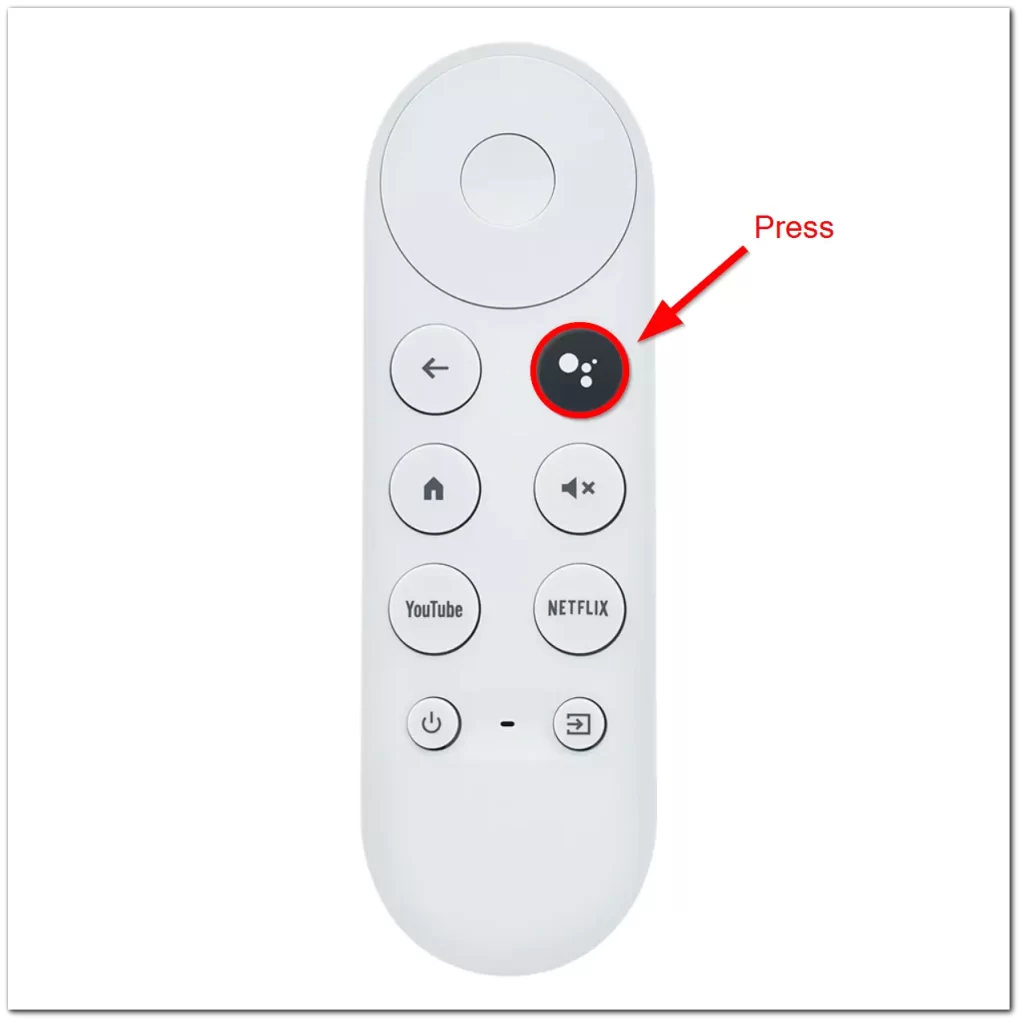
A Google Home alkalmazással a Chromecastot alvó üzemmódba is helyezheti. Így kell ezt megtenni:
- Nyissa meg a Google Home alkalmazást okostelefonján vagy táblagépén.
- Koppintson az alvó üzemmódba helyezni kívánt Chromecast készülékre.
- Koppintson a képernyő jobb felső sarkában található Beállítások fogaskerék ikonra.
- Görgessen lefelé, és koppintson az „Eszközbeállítások” lehetőségre.
- Koppintson a „Vendég mód” elemre, és kapcsolja be. A Chromecast alvó üzemmódba kerül, amíg manuálisan fel nem ébreszted, vagy újra nem kezdesz csatlakozni hozzá.
Alternatívaként hangutasításokkal is elaltathatja a Chromecastot, ha rendelkezik Google Assistant-kompatibilis eszközzel. Mondja: „Hé Google, kapcsold alvó üzemmódba a Chromecastomat.” A készülék alacsony energiafogyasztású üzemmódba lép, amíg újra el nem kezdi használni.
A Chromecast alvó üzemmódba helyezése kiváló módja annak, hogy energiát takarítson meg, amikor nem használja, anélkül, hogy kihúzná az áramforrásból. Amikor újra használni szeretné, felébresztheti a Google Home alkalmazással, hangutasításokkal vagy a készülékéről származó tartalmak átvitelével.
Hogyan lehet kikapcsolni a Chromecast értesítéseket?
A Chromecast mindig információt szolgáltat, ha valaki más használja a Chromecastot, de nem Ön. Az értesítés megadja a nevét, a használt alkalmazást és egyéb lehetőségeket.
Tegyük fel, hogy nem kell ilyen értesítést kapnia, ha valaki más használja a Chromecastot, mint ön. Ebben az esetben inkább letilthatja ezt az opciót, minthogy kikapcsolja a készüléket.
Az első lehetőség magában foglalja:
- Először is, nyomja meg a fogaskerék gombot az értesítésen.
- Ezután kattintson a „Távvezérlői értesítések megjelenítése ki” lehetőségre.
Ön is:
- Először kattintson a telefonon a fogaskerék ikonra.
- Nyomja meg a „Google„, majd az „Eszközkapcsolatok”, a „Cast média beállítások”, majd tiltsa le a „Média vezérlés a cast eszközökhöz” opciót.
Választásától függetlenül bármikor újra engedélyezheti az értesítéseket. Ne feledje, hogy egyes alkalmazások, például a YouTube és a Netflix akkor is küldhetnek értesítéseket a készülékére, ha kikapcsolta ezt a beállítást. Az egyes alkalmazásoktól érkező üzenetek kikapcsolásához az egyes alkalmazásokon belül külön-külön kell beállítania az értesítési beállításokat.